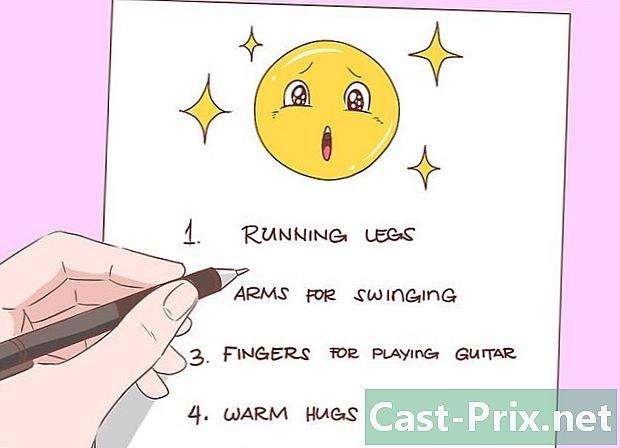Jak pozbyć się Babilonu?
Autor:
Louise Ward
Data Utworzenia:
3 Luty 2021
Data Aktualizacji:
1 Lipiec 2024

Zawartość
- etapy
- Część 1 Odinstaluj Babylon Search w systemie Windows
- Część 2 Deinstalacja Babylon Search na Mac OS X
- Część 3 Usuń Babylon Search z Mozilla Firefox
- Część 4 Usuń Babylon Search z Google Chrome
- Część 5 Usuń Babylon Search z Internet Explorer
Babylon Search to program narzędziowy znany z przejęcia ustawień i interfejsu przeglądarki internetowej poprzez „rootkit” (narzędzie do ukrywania aktywności) systemu operacyjnego komputera. W większości przypadków Babylon Search odwiedzi Twój komputer z innymi programami innych firm i zainstaluje się na nim. Aby pozbyć się Babylon Search, musisz odinstalować program z komputera, a następnie usunąć pasek narzędzi Babylon ze wszystkich przeglądarek internetowych.
etapy
Część 1 Odinstaluj Babylon Search w systemie Windows
-

Kliknij prawym przyciskiem myszy ikonę Babilonu na pasku zadań, a następnie wybierz „Wyjdź”. To zatrzyma procesy w tle związane z aplikacją Babilon. -

Kliknij „Start” i wybierz „Panel sterowania”. Zobaczysz otwarte okno Panelu sterowania. -

Kliknij „Zainstaluj / odinstaluj program” lub „Odinstaluj program”. -

Sprawdź całą listę programów, aby zidentyfikować programy związane z Babylon Search lub Babylon Software. Na przykład można znaleźć „Babylon 9”, „White Label Apps”, „Babylon Enterprise”, „Babylon Electronic Dictionary” i „Babylon Mobile”. -

Wybierz opcję odinstalowania wszystkich programów Babylon z komputera. Po wykonaniu tej czynności przejdź do kroku trzeciego, czwartego i piątego, aby usunąć Babylon Search z przeglądarek internetowych.
Część 2 Deinstalacja Babylon Search na Mac OS X
-

Otwórz folder „Aplikacje” i znajdź aplikację Babylon.- Jeśli Babylon nie jest zainstalowany jako program, przejdź do kroku trzeciego i czwartego tego przewodnika, aby usunąć Babylon z Firefoksa i Chrome.
-

Przenieś Babylon do ikony kosza na pulpicie. -

Kliknij kosz prawym przyciskiem myszy i wybierz „Opróżnij kosz”. Aplikacja Babylon zostanie odinstalowana z komputera Mac.- Przejdź do kroków trzeciego i czwartego przewodnika, aby usunąć Babylon Search ze swoich przeglądarek internetowych.
Część 3 Usuń Babylon Search z Mozilla Firefox
-

Kliknij „Pomoc” w górnej części okna Firefox, następnie wybierz „Informacje dotyczące rozwiązywania problemów”. -

Kliknij Resetuj Firefox w prawym górnym rogu strony, kliknij „Resetuj Firefox”, aby potwierdzić wybór. Nie spowoduje to usunięcia twoich danych osobowych, takich jak zakładki lub zakładki. -

Poczekaj, aż Firefox uruchomi się ponownie, kliknij „Zakończ”. Firefox uruchomi się ponownie i zostaną przywrócone ustawienia domyślne. Wyszukiwarka Babylon zostanie trwale usunięta z przeglądarki internetowej.
Część 4 Usuń Babylon Search z Google Chrome
-

Kliknij przycisk menu i wybierz „Ustawienia”. Zostanie wyświetlona lista rozwijana, a menu „Ustawienia” pojawi się w nowej karcie. -

Przejdź na dół strony, aby kliknąć „Pokaż ustawienia zaawansowane ...”. -

Kliknij „Resetuj domyślne”, a następnie „Resetuj”, aby potwierdzić wybór. Twoje dane osobowe nie zostaną naruszone. Po zakończeniu resetowania wyszukiwanie Babylon zostanie usunięte z Chrome.
Część 5 Usuń Babylon Search z Internet Explorer
-

Kliknij ikonę reprezentowaną przez „koło zębate” w prawym górnym rogu okna i wybierz „Opcje internetowe”. Spowoduje to otwarcie okna dialogowego „Opcje internetowe”. -

Kliknij kartę „Zaawansowane”, a następnie przycisk „Resetuj”. -

Zaznacz pole „Usuń dane osobowe”, a następnie kliknij „Resetuj”. Spowoduje to przywrócenie domyślnych ustawień przeglądarki Internet Explorer bez usuwania zakładek i zakładek. -

Poczekaj, aż program Internet Explorer zresetuje się, kliknij „Zamknij”. -

Zamknij bieżącą sesję Internet Explorera i otwórz nową. Wyszukiwarka Babylon zostanie trwale usunięta z przeglądarki.